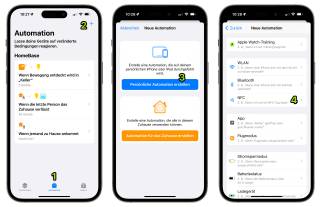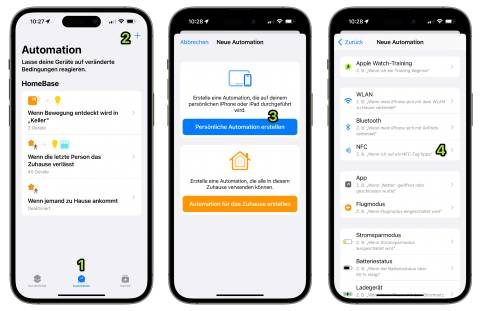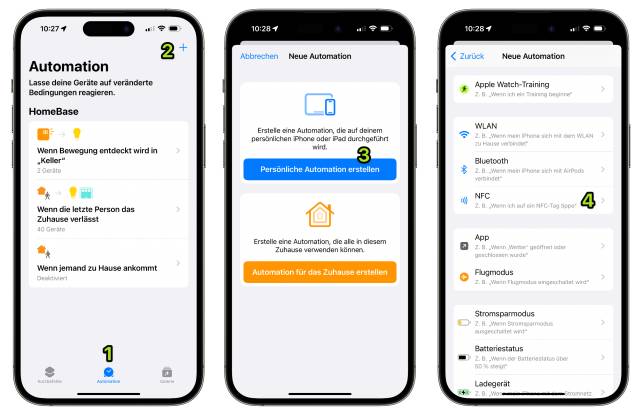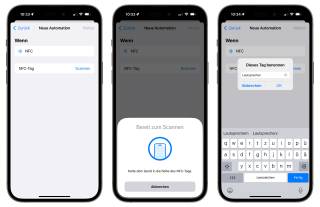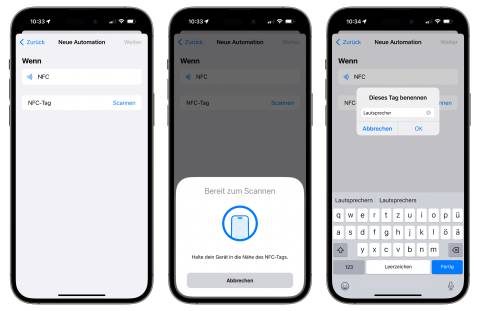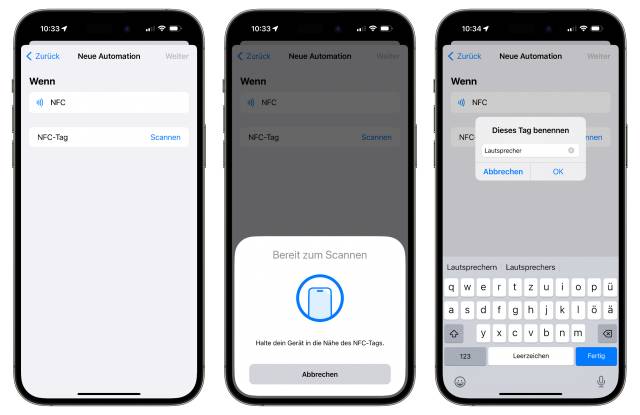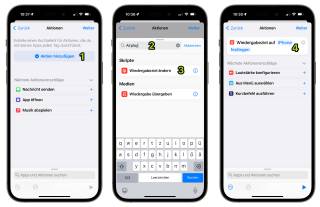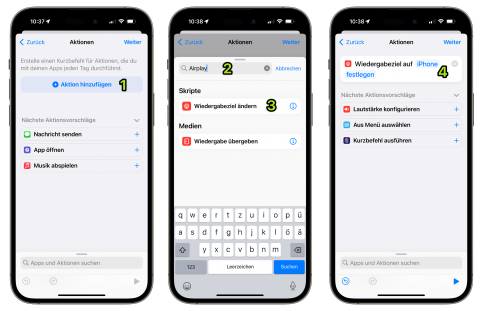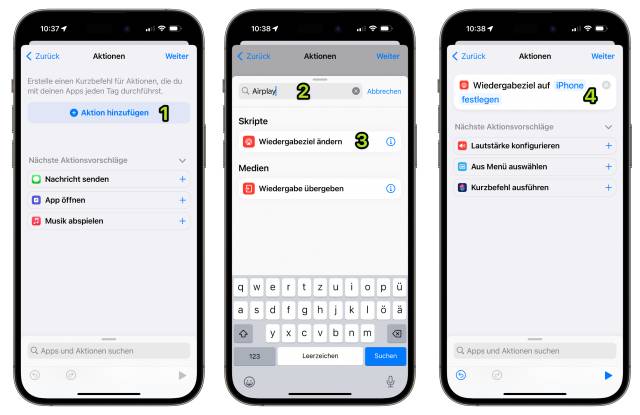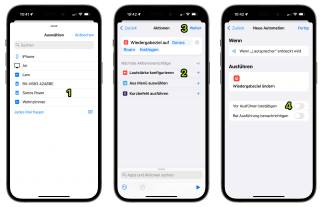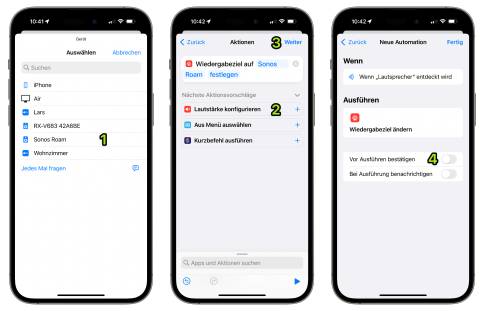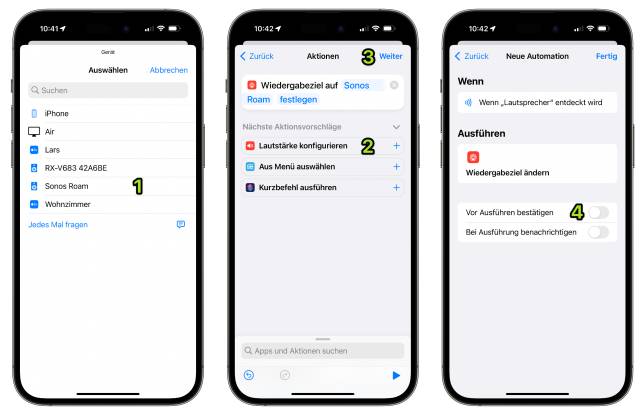18.06.2023
Hier spielt die Musik
1. Teil: „iOS: Lautsprecher via NFC wechseln“
iOS: Lautsprecher via NFC wechseln
Autor: Klaus Zellweger


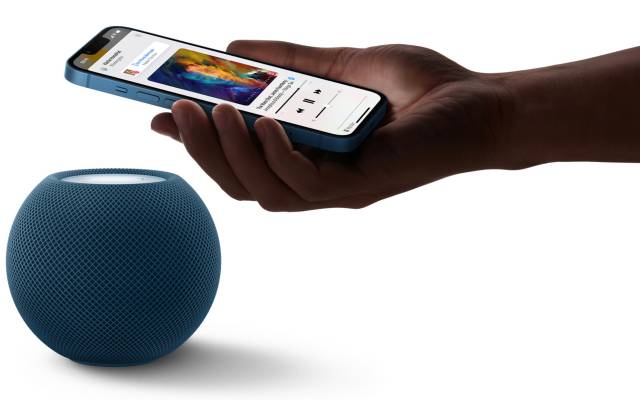
Apple Inc.
Wird ein iPhone an den HomePod gehalten, wird die Musikausgabe automatisch umgeleitet. Mit NFC-Tags funktioniert das mit jedem AirPlay-Lautsprecher.
Unterdessen ist das Kürzel NFC (für Near Field Communication) weitherum bekannt. Die meisten schätzen die Vorzüge beim kontaktlosen Bezahlen mit der Kreditkarte, indem diese einfach an das Terminal gehalten wird. Doch das ist nur die Spitze des Eisbergs, wenn Sie eigene NFC-Tags hinzuziehen und sie als Auslöser für beliebig komplexe Funktionen verwenden – und das ist wesentlich einfacher, als Sie vielleicht vermuten.
Denn die Arbeit mit NFC-Tags kann für alles Mögliche gut sein, wenn ein Kontakt zum iPhone eine Automation auslöst. Wir sehen uns das anhand eines Beispiels an, das eine gediegene Apple-Funktion kopiert: Wird das iPhone in die Nähe eines HomePods gehalten, schaltet die Audio-Wiedergabe auf ebendiesen HomePod um. Magisch!
Doch mit einem beliebigen NFC-Tag und der App Kurzbefehle lässt sich dieser kleine Trick mit jedem Lautsprecher nachbauen, der sich mit Apples AirPlay-2-Protokoll versteht – und diese cleveren Lautsprecher sind unterdessen Legion.
Diese Tags (sprich: «Tägs», englisch für Etiketten) sind recht primitive Chips, die in unzähligen Formen daherkommen. Einige sind beim Kauf leer und können via NFC mit Informationen gefüttert werden, doch das ist in unserem Fall unerheblich. Jeder Tag ist willkommen.
Tags kaufen
Die günstigsten Tags kosten deutlich weniger als 1 Franken. Sie bieten zwar keinen beschreibbaren Speicher, doch weil wir den sowieso nicht brauchen, sind sie für unsere Zwecke völlig ausreichend. Wenn Sie zum Beispiel auf Ebay nach «NFC tags» suchen, werden Sie mit Angeboten aus China überschüttet. Es gibt sie im Kreditkarten-Format, als Anhänger, als Jeton oder sogar in Form eines Klebers ab Rolle. Wenn Sie in der Schweiz kaufen möchten, versuchen Sie es zum Beispiel bei bastelgarage.ch.
Tipp: Wenn Sie sofort loslegen möchten, verwenden Sie einfach eine Kreditkarte oder eine andere Karte mit NFC-Symbol. Sie funktionieren genauso gut, auch wenn sie für unsere Zwecke etwas sperrig sind. Hingegen spielt es keine Rolle, ob die Karten in Gebrauch oder längst abgelaufen sind. Wichtig ist einzig die Identifizierung des NFC-Chips.
2. Teil: „Umschaltung erstellen“
Umschaltung erstellen
Den Ablauf, um den Lautsprecher zu ändern, definieren wir in der App Kurzbefehle, die zum Lieferumfang von iOS gehört. Wenn Sie die App versehentlich gelöscht haben, laden Sie sie unter dieser Adresse im App Store neu. Die App bietet endlose Möglichkeiten und greift auf Wunsch tief in die Heimautomation ein. Doch heute halten wir den Ball flach.
Starten Sie die App Kurzbefehle. Tippen Sie am unteren Rand auf den Bereich Automation (1) und anschliessend auf das Pluszeichen (2) in der rechten oberen Ecke. Wählen Sie die Option Persönliche Automation erstellen. (3) Nun sehen Sie diverse Auslöser wie die Uhrzeit oder die Verbindung mit dem heimischen Wi-Fi-Netz. Doch für den Moment tippen Sie auf den Eintrag NFC (4).
Hier gibt es nicht viel zu tun – ausser, den NFC-Tag mit einem Tippen auf Scannen zu registrieren. Halten Sie den Tag (oder eben Ihre Kreditkarte) an die Rückseite des iPhones, und zwar relativ weit oben, bis der Tag erkannt wird. Nach einem Tippen auf die Schaltfläche Weiter geben Sie dem Tag einen beliebigen Namen, zum Beispiel Küche. Die Organisation ist ganz Ihrerseits. Tippen Sie auf Weiter.
Ab hier kann nicht mehr viel schiefgehen. Ignorieren Sie die Aktionsvorschläge und tippen Sie auf Aktion hinzufügen. (1) Geben Sie im Suchfeld Airplay ein, (2) und tippen Sie in der Trefferliste auf Wiedergabeziel festlegen (3). Im nächsten Bildschirm sehen Sie, dass das aktuelle Ziel das iPhone ist, zu erkennen an der blauen Schrift. Tippen Sie diese Auswahl an. (4)
Jetzt werden nach und nach alle infrage kommenden Endgeräte mit AirPlay-Unterstützung eingeblendet. Tippen Sie auf das gewünschte Ausgabegerät. (1) In einem letzten Schritt lässt sich die Aktion noch verfeinern, indem die Lautstärke auf ein angenehmes Niveau eingestellt wird; eine gute Sache bei Aktivierungen zu nachtschlafener Stunde. (2) Tippen Sie auf Weiter (3) und deaktivieren Sie im letzten Bildschirm die Option Vor Ausführen bestätigen; (4) schliesslich soll die Umschaltung ja so gleitend und komfortabel erfolgen, wie mit einem HomePod (mini).
Tipp: Einerseits stehen Sie jetzt vor dem Problem, wo der Tag möglichst unsichtbar angebracht wird. Gute Voraussetzungen bilden einfache NFC-Kleber auf der Rückseite. Andererseits bieten NFC-Tags den Vorteil, dass sie irgendwo angebracht werden können: an der Wand, an der Unterseite der Tischplatte oder auf einem anderen Stockwerk.
Nächster Halt: ein Tag im Kühlschrank, der den Eintrag «Butter» auf die Einkaufsliste setzt.
EU-Entscheidung
Apple muss auch das iPad für alternative App-Stores öffnen
Nachdem die EU-Kommission bereits die Öffnung der iPhones für alternative Anbieter von App-Stores erzwungen hat, muss Apple dies nun auch auf dem iPad ermöglichen.
>>
"Lass dich frei."
Apple mit Pencil- und iPad-Event im Mai
Unter dem Claim "Lass dich frei." oder "Let loose." hat Apple sein nächstes Event angekündigt. Konkret werden am 7. Mai um 16.00 Uhr neue Geräte vorgestellt.
>>
Zu viel der Ordnung
macOS 14: Schreibtisch beruhigen
Mit macOS 14 ‹Sonoma› wird automatisch eine Ordnungsfunktion aktiviert, die in den Wahnsinn führen kann. So wird sie abgeschaltet.
>>
Apple-Ecke
Schachtelteufel - so besiegen Sie ihn
Da klebt die Datei nun am Mauszeiger und soll in einer tief verschachtelten Ordnerhierarchie abgelegt werden.
>>